Smart-Herbeirufen (Beta)

Mit Smart-Herbeirufen kann Ihr Fahrzeug zu Ihnen fahren (wobei der GPS-Standort Ihres Handys als Ziel verwendet wird) oder zu einem von Ihnen gewählten Ort steuern, wobei es Hindernisse umfährt und bei Bedarf anhält. Wie Herbeirufen ist auch Smart-Herbeirufen nur für den Einsatz auf privaten Parkplätzen und Grundstückseinfahrten vorgesehen. Sie sind weiterhin für Ihr Fahrzeug verantwortlich, und müssen sowohl das Fahrzeug als auch dessen Umgebung stets im Auge behalten, da es möglicherweise nicht alle Hindernisse erkennen kann. Seien Sie in der Nähe von sich schnell bewegenden Fußgängern, Fahrrädern und Autos besonders aufmerksam.
Um diese Funktion in der Mobilen App zu verwenden, wählen Sie Herbeirufen und dann das Symbol für Smart-Herbeirufen. Drücken und halten Sie die Schaltfläche „KOMM ZU MIR“, um Smart-Herbeirufen zu aktivieren. Alternativ können Sie auch die Ziel-Schaltfläche antippen, das Fahrziel durch Anpassen der Karte auswählen und dann die „FAHRE ZUM ZIEL“-Schaltfäche drücken und halten. Sobald Sie diese Schaltfläche loslassen, hält Ihr Fahrzeug an.
Hinweis: Smart-Herbeirufen benötigt die neueste Version der Tesla Mobilen App (3.10.0 oder höher). Ausführlichere Informationen zu dieser Funktion finden Sie im Benutzerhandbuch.
Herbeirufen mit Schlüssel

Sie können Ihr Fahrzeug von außerhalb mit einem gekoppelten Schlüssel in eine Parklücke hinein bzw. aus einer Parklücke heraus bewegen. Um Herbeirufen zu aktivieren, entfernen Sie sich nicht weiter als 3 Meter vom geparkten Fahrzeug. Halten Sie die obere mittlere Taste des Schlüssels gedrückt, bis die Warnblinkleuchten durchgehend blinken. Drücken Sie am Schlüssel die Taste für den vorderen oder hinteren Kofferraum, um das Fahrzeug vorwärts bzw. rückwärts fahren zu lassen.
Hinweis: Um Herbeirufen mit dem Schlüssel zu aktivieren, muss unter Fahrzeug > Autopilot > Herbeirufen anpassen die Einstellung „Gedrückt halten erforderlich“ auf NEIN gestellt sein.
Verbesserungen der Fahrdarstellung

Die Fahrdarstellung zeigt nun Verkehrskegel an. Die Funktion wurde so entwickelt, dass beim Erkennen eines Verkehrskegels bei aktivem „Mit Autopilot navigieren“ (erfordert volles Potenzial für autonomes Fahren) ein Spurwechsel zum Ausweichen der Verkehrskegel vorgeschlagen wird (bzw. ein Spurwechsel versucht wird, falls die Einstellung „SPURWECHSELBESTÄTIGUNG ERFORDERLICH“ auf NEIN gesetzt ist). Sie behalten wie immer die Verantwortung für Ihr Fahrzeug und müssen stets aufmerksam bleiben.
Die Fahrdarstellung zeigt nun Verkehrskegel an. Die Funktion wurde so entwickelt, dass beim Erkennen eines Verkehrskegels bei aktivem „Mit Autopilot navigieren“ (erfordert volles Potenzial für autonomes Fahren) ein Spurwechsel zum Ausweichen der Verkehrskegel vorgeschlagen wird. Sie behalten wie immer die Verantwortung für Ihr Fahrzeug und müssen stets aufmerksam bleiben.
Stopp-Modus

Neben den bisher verfügbaren Einstellungen KRIECHEN und ROLLEN (dem bisherigen Verhalten des Fahrzeugs, wenn KRIECHEN ausgeschaltet war), ist nun die weitere Einstellung HALTEN als Stopp-Modus auswählbar. Wenn HALTEN ausgewählt ist, wird Ihr Fahrzeug auch bei geringer Geschwindigkeit weiterhin regeneratives Bremsen verwenden und nach dem vollständigen Anhalten die Haltefunktion aktivieren. Die Einstellung HALTEN maximiert die Fahrzeugreichweite und reduziert durch die fortwährende Verwendung des regenerativen Bremsens auch unterhalb einer Geschwindigkeit von ca. 8 km/h zudem die Abnutzung der Bremsen. Weitere Details finden Sie im Benutzerhandbuch.
Um Ihre Einstellung für den Stopp-Modus zu ändern, wählen Sie „Fahrzeug > Fahren > Stopp-Modus“, während sich Ihr Fahrzeug in der Parkstellung befindet.
Stopp-Modus

Neben den bisher verfügbaren Einstellungen KRIECHEN und ROLLEN (dem bisherigen Verhalten des Fahrzeugs, wenn KRIECHEN ausgeschaltet war), ist nun die weitere Einstellung HALTEN als Stopp-Modus auswählbar. Wenn HALTEN ausgewählt ist, wird Ihr Fahrzeug auch bei geringer Geschwindigkeit weiterhin regeneratives Bremsen verwenden und nach dem vollständigen Anhalten die Haltefunktion aktivieren. Die Einstellung HALTEN maximiert die Fahrzeugreichweite und reduziert durch die fortwährende Verwendung des regenerativen Bremsens auch unterhalb einer Geschwindigkeit von ca. 8 km/h zudem die Abnutzung der Bremsen. Weitere Details finden Sie im Benutzerhandbuch.
Um Ihre Einstellung für den Stopp-Modus zu ändern, wählen Sie „Fahrzeug > Fahren > Stopp-Modus“, während sich Ihr Fahrzeug in der Parkstellung befindet.
Geplante Abfahrtszeit
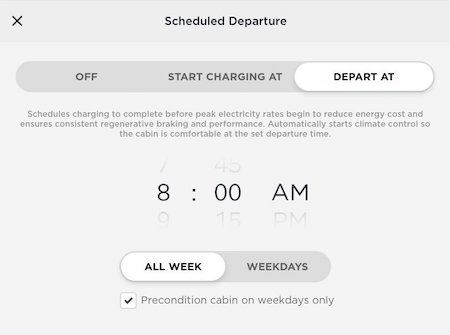
Mit der Funktion „Geplante Abfahrtszeit“ ist es ist nun noch einfacher, Ihr Fahrzeug komfortabel und zur Fahrt bereit zu haben. Stecken Sie Ihr Fahrzeug an einer beliebigen gespeicherten Adresse (z. B. der Heimadresse) ein, und wählen Sie eine Zeit, an der Sie Ihr Fahrzeug zur Fahrt bereit haben möchten. Sobald eine Zeit eingestellt ist, steuert das Fahrzeug den Ladebeginn so, dass er zur Reduzierung der Stromkosten vor Beginn der Stromverbrauchs-Spitzenzeiten (6:00 Uhr) abgeschlossen ist, und die Verfügbarkeit des regenerativen Bremssystems sowie eine maximale Fahrleistung sichergestellt werden. Zudem wird die Klimaanlage rechtzeitig eingeschaltet, so dass der Fahrzeuginnenraum zur eingestellten Abfahrtszeit komfortabel ist.
Um „Geplante Abfahrtszeit“ für den momentanen Standort zu aktivieren, wählen Sie Aufladen > Zeitplan. Wählen Sie dann „ABFAHRT UM“ und stellen Sie die Abfahrtszeit ein, wobei Sie auswählen können, ob Sie die „Geplante Abfahrtszeit“ nur an WOCHENTAGEN oder während der GANZEN WOCHE angewendet haben möchten. Bei Wahl von GANZE WOCHE können Sie zudem die Einstellung „Fahrzeuginnenraum nur an Wochentagen vorklimatisieren“ durch Setzen der entsprechenden Checkbox auswählen.
Hinweis: „Geplante Abfahrtszeit“ wird Ihr Fahrzeug nicht vorklimatisieren, wenn der Batterieladestand 20 % unterschreitet. Diese Funktion verbessert und ersetzt die Einstellung, die bisher als „Intelligente Vorklimatisierung“ bekannt war.
Erhöhung der Leistung

Die Leistung Ihres Fahrzeuges wurde um ca. 5 % erhöht, wodurch sich eine Verbesserung der Beschleunigung und Fahrleistung ergibt.
Erhöhung der Leistung

Die Leistung Ihres Fahrzeuges wurde um ca. 3 % erhöht, wodurch sich eine Verbesserung der Beschleunigung und Fahrleistung ergibt.
Beschleunigen wie „Von Sinnen“

Die Beschleunigung im „Von Sinnen“-Modus wurde verbessert, indem der vordere Motor auf eine höhere Leistung getuned und die Verteilung des Drehmomentes im Launch Modus optimiert wurde.
Um den „Von Sinnen“-Modus zu aktivieren, wählen Sie Fahrzeug > Fahren > Beschleunigung > Von Sinnen. Weitere Informationen zum Launch Modus finden Sie im Benutzerhandbuch.
Automatische Navigation

Sobald Sie ins Fahrzeug einsteigen, started „Automatische Navigation“ die Routenplanung zu einem wahrscheinlichen Fahrziel. „Automatische Navigation“ erstellt Routen zu Standorten aus in Kürze eintretenden Kalendarterminen, zur Arbeitsstätte wenn Sie Ihr Zuhause morgens verlassen (Montag bis Freitag), oder nach Hause wenn Sie Ihre Arbeitsstätte nachmittags oder abends verlassen (Montag bis Freitag).
Um „Automatische Navigation“ anzupassen, wählen Sie Fahrzeug > Navigation > Automatische Navigation. Um Ihre Arbeitsstätte und Heimadresse einzugeben, tippen Sie auf Navigieren, gefolgt von Zuhause bzw. Arbeit. Geben Sie dann die Adressen je nach Bedarf ein und wählen Sie Speichern.










![Tesla’s Hollywood Diner: In-Car Controls & Theater Screens Turned On [VIDEO]](https://www.notateslaapp.com/img/containers/article_images/2025/tesla-diner.webp/3aaa2ea0edf2eaa0fabe1217530f3476/tesla-diner.jpg)


















